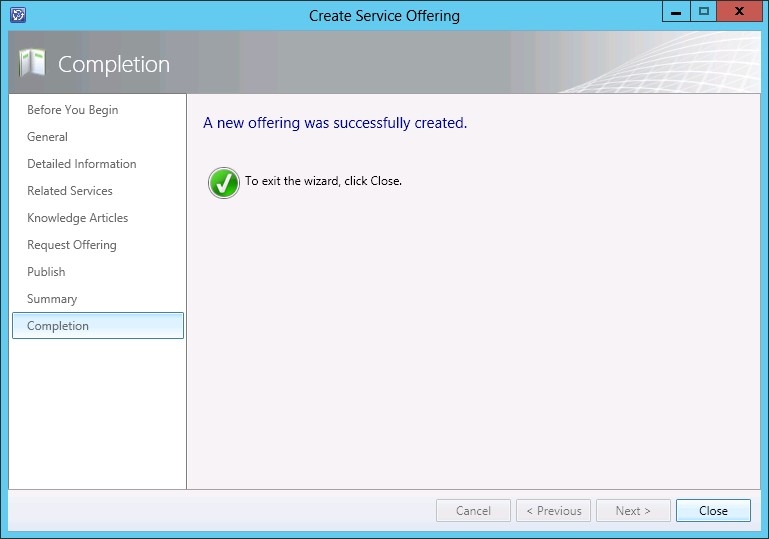微软云计算介绍与实践(实践之二十五)
3.4、创建Runbook自动化活动模板
下面,小张需要在System Center 2012 Service Manager中提供自动化活动模板。
1、在System Center 2012 Service Manager控制台中,选中库工作区,展开导航树中选择运行手册
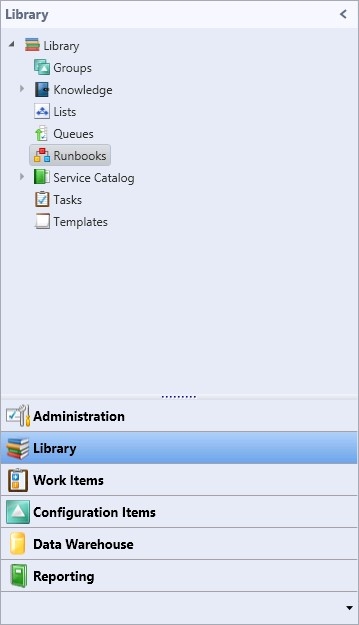
2、从已经创建的私有云,运行手册窗格中选择Runbook

3、任务窗格中的内容将会更新,现在选择创建Runbook自动化活动模板
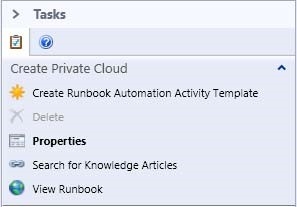
4、在创建模板页面上填写以下数据。完成后,选择确定以打开模板编辑器
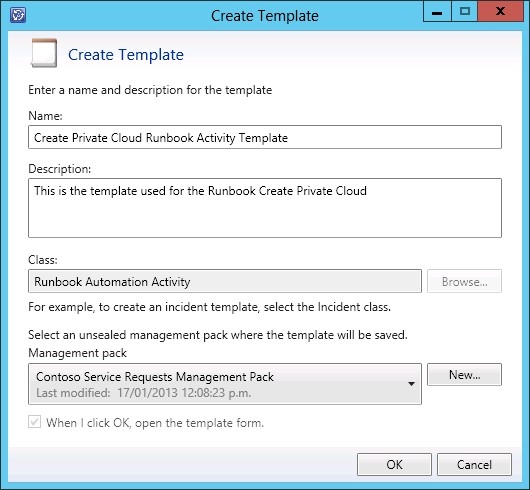
5、现在你可以改变Runbook活动的参数。这些参数将被自动填充,一个新的活动在Service Manager中创建

6、确保准备自动化选项复选框被选中,否则你无法使用此Runbook自动化的活动。最后,关闭并保存对话框,单击应用

7、点击Runbook选项卡,这里小张定义与此活动相关的模板Runbook。选择选择,确保创建私有云高亮显示,然后点击OK。当回到Runbook活动模板的形式,点击确定

3.5、创建服务请求模板
当最终用户连接到自助服务门户提交新的请求时,Service Manager将提供一个服务请求界面。这些产品都是基于服务请求模板,并且可以自定义请求中的字段。
1、在ystem Center 2012 Service Manager控制台中,选中库工作区,展开导航树中选择模板
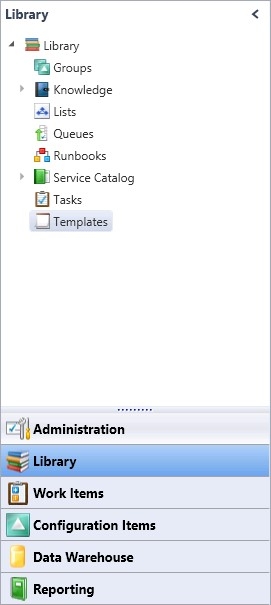
2、在任务窗格中的内容将会更新,现在我们可以选择创建模板

3、在创建模板页面填写以下资料:

4、一旦表单被提交,我们将被放置在常规选项卡,在这里我们可以自定义,我们希望被自动填充基于此模板在服务管理器中创建的每个新的服务请求的参数上
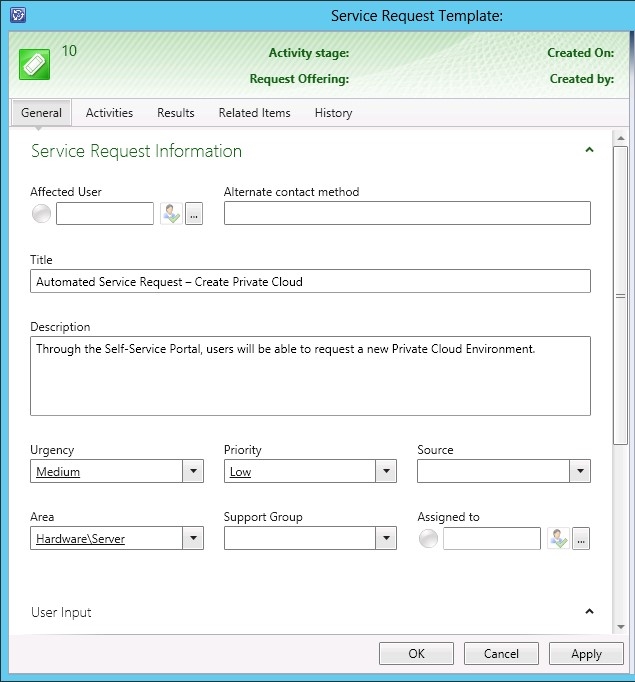
5、我们就可以着手上的活动标签。在这里,我们可以定义的活动,应该为这个服务请求执行的工作流程。

6、在选择模板对话框中,选择我们先前创建一个小的Runbook自动化活动,并建立私有云Runbook活动。然后选择确定

7、小张不打算加入任何额外的活动,现在,只需选择应用和确定完成创建服务请求模板
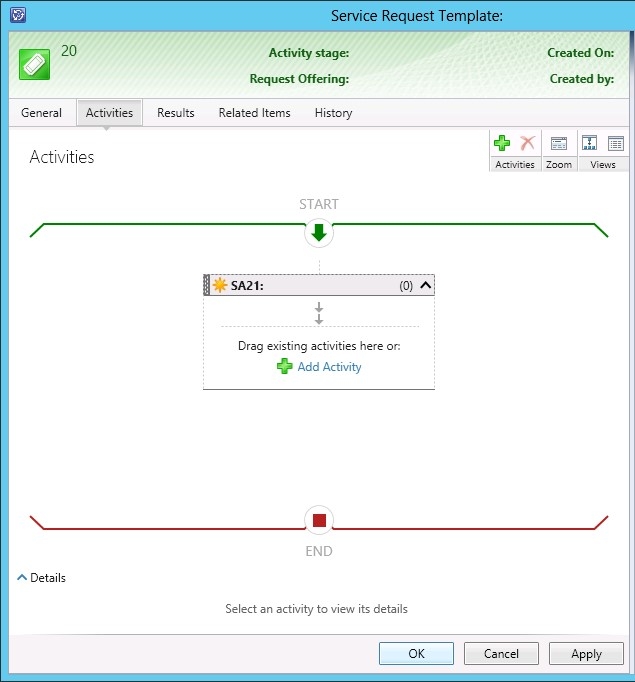
3.6、创建服务发售
现在,小张创造了两个模板,他下面着手创建自助服务门户。在这个例子中小张将创建一个名为Emily的云计算服务的产品。
1、在System Center 2012 Service Manager控制台中,选中库工作区,展开导航树中选择服务目录>服务内容

2、在任务窗格中的内容将会更新,现在我们可以选择创建服务发售

3、创建一个新的服务产品向导,选择下一步开始
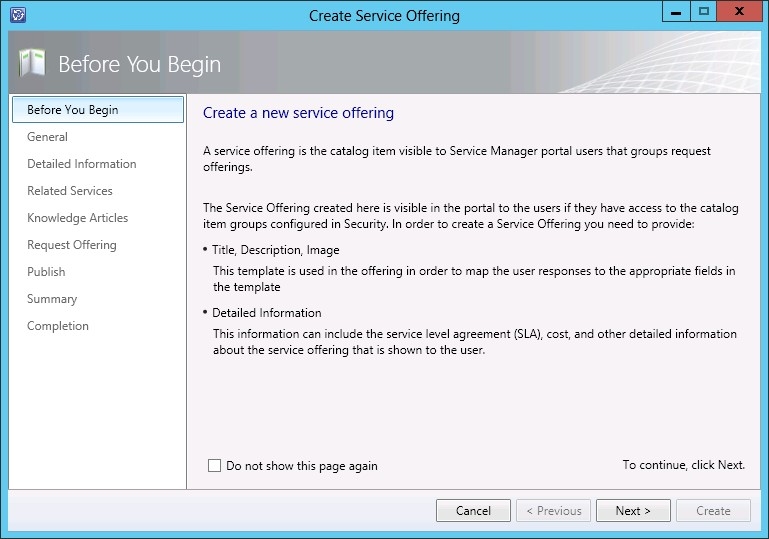
4、在指定本次发售填写页面中的信息或选择以下信息:

5、详细信息页面可让小张同时提供服务水平协议以及成本信息,这是与所提供的服务相关联。选择下一步

6、点击下一步
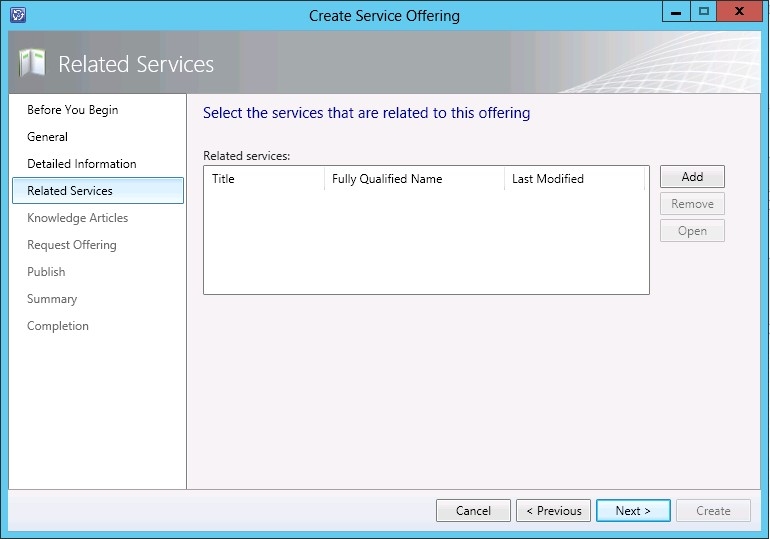
7、点击下一步
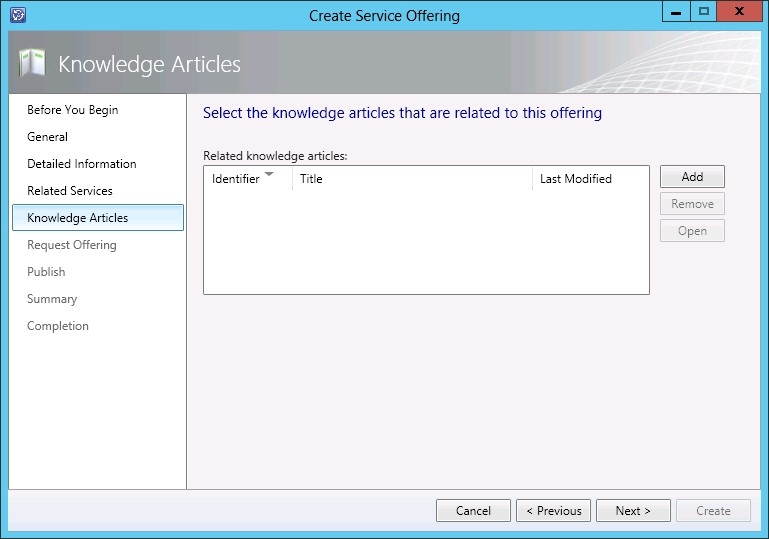
8、在请求发售页面,我们必须添加请求服务,用户将看到本服务产品。因为我们还没有提供创建的请求,我们然后选择下一步

9、在指定的信息发布页面,我们会在发售状态设置为发布,并设置发售者为小张。选择下一步
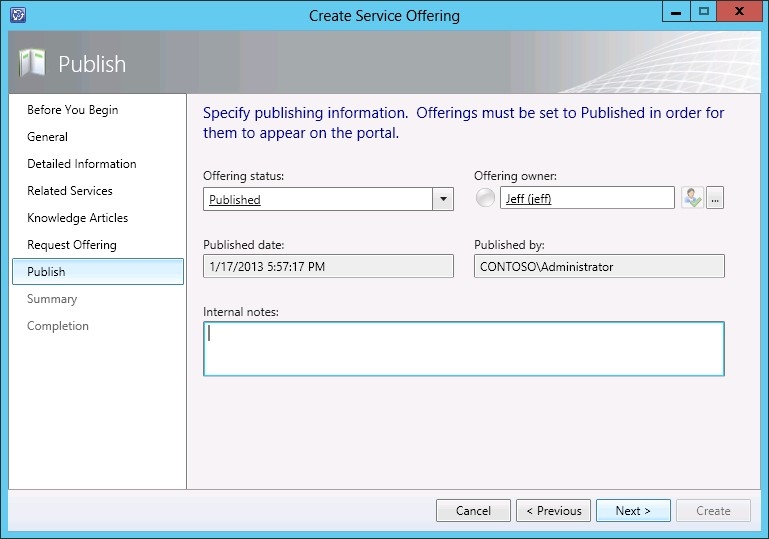
10、最后,我们可以从摘要页查看,小张选择创建

11、当产品已经创建,选择关闭。请注意,小张将不会看到这个服务提供的门户网站介绍,直到至少有一个请求提供相关联的服务